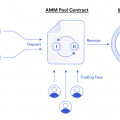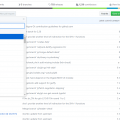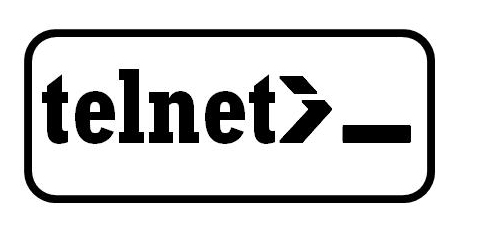
Протокол Telnet — это стандартное сетевое приложение, которое позволяет установить удаленное соединение с другим компьютером через сеть. Использование Telnet может быть полезным в различных сценариях, таких как удаленное управление сетевыми устройствами, отладка сетевых проблем и тестирование сетевых сервисов.
Однако, прежде чем начать использовать Telnet, необходимо настроить его на компьютере. В большинстве современных операционных систем Telnet не устанавливается по умолчанию, поэтому его необходимо скачать и установить. После установки Telnet можно настроить, определив параметры соединения, такие как IP-адрес и порт удаленного хоста.
После установки и настройки Telnet можно начать использовать его для выполнения команд на удаленном компьютере. Команды в Telnet выполняются путем ввода командных строк в командной интерпретации, подобной той, что используется на удаленном компьютере. Некоторые из базовых команд Telnet включают:
1. open
Команда open позволяет установить соединение с удаленным хостом. Синтаксис команды: open [IP-адрес] [порт]. Например, чтобы установить соединение с хостом 192.168.1.1 на порту 23, нужно ввести команду:
open 192.168.1.1 23
2. close
Команда close позволяет закрыть текущее соединение с удаленным хостом.
close
Это лишь несколько базовых команд, которые могут быть использованы в Telnet. Список команд в Telnet может варьироваться в зависимости от операционной системы и настроек удаленного хоста. Ознакомившись с документацией по Telnet, вы сможете использовать его для различных целей и задач.
Что такое Telnet и зачем он нужен?
Использование Telnet позволяет пользователю подключаться к удаленным серверам или устройствам через IP-адрес или доменное имя и выполнять различные команды, получать информацию или передавать файлы. Telnet позволяет удаленно управлять устройствами, такими как маршрутизаторы, коммутаторы, серверы и другие сетевые устройства.
Зачем нужен Telnet? Он используется для множества задач:
- Удаленное администрирование серверов: Telnet позволяет администраторам удаленно управлять серверами, выполнять различные административные задачи и настраивать систему. Это очень удобно, если сервер находится в другом месте и необходимо выполнить какие-то действия без физического доступа к нему.
- Отладка сетевых проблем: Telnet позволяет проверить соединение с удаленным устройством и выполнить различные тестовые команды для выявления проблем с сетью. С помощью Telnet можно проверить доступность порта на устройстве или отправить тестовый запрос для проверки отклика.
- Тестирование приложений: Telnet может использоваться для тестирования работоспособности приложений или сервисов, работающих на удаленных серверах. Он позволяет отправить тестовые запросы и получить ответы для проверки корректности работы приложения.
- Подключение к сетевым устройствам: Telnet может использоваться для подключения к различным сетевым устройствам, таким как роутеры или коммутаторы, и настройки их параметров. Пользователь может выполнить различные команды для настройки или мониторинга работы устройств.
Несмотря на свою старость и устаревание в сравнении с современными протоколами, Telnet все еще широко используется для выполнения различных сетевых задач. Он легко настраивается и прост в использовании, что делает его удобным инструментом для удаленного доступа к сетевым устройствам.
Роль Telnet в сетевых коммуникациях
Роль Telnet в сетевых коммуникациях заключается в том, что он предоставляет доступ к удаленным хостам и позволяет управлять ими, таким образом, обеспечивая возможность удаленного администрирования систем. При помощи Telnet можно получить доступ к командной строке удаленного компьютера или другого устройства и выполнять операции, такие как ввод команд, работа с файлами и настройка на удаленных серверах.
Протокол Telnet использует клиент-серверную модель коммуникации, где клиентское приложение (Telnet-клиент) устанавливает соединение с сервером (Telnet-сервером) и обменивается данными по протоколу Telnet. Это позволяет пользователям работать с удаленными системами так, как если бы они находились непосредственно перед ними.
При помощи Telnet можно выполнять разнообразные задачи, включая удаленное управление сетевыми устройствами, отладку и тестирование сетевых сервисов, администрирование серверов и доступ к удаленным хостам. Telnet предоставляет гибкую среду для удаленного доступа и управления, что делает его удобным инструментом для множества задач в сетевых коммуникациях.
Преимущества и недостатки использования Telnet
Протокол Telnet был разработан для обеспечения удаленного доступа к удаленным компьютерам и сетевым устройствам. Он позволяет пользователям вводить команды и получать ответы от удаленной системы через сетевое соединение.
| Преимущества | Недостатки |
|---|---|
|
|
Несмотря на свои недостатки, Telnet все еще используется в определенных сценариях, но все чаще заменяется более безопасными протоколами, такими как SSH (Secure Shell).
Основные команды Telnet
- display — отображает текущие настройки параметров соединения;
- set — изменяет параметры соединения, такие как скорость передачи данных, контроль четности и т. д;
- send — отправляет данные на удаленный сервер;
- quit — закрывает соединение Telnet;
- help — отображает справку по доступным командам;
- login — позволяет пользователю войти в систему на удаленном сервере;
- password — устанавливает пароль для доступа к удаленному серверу;
- exit — выходит из текущей сессии Telnet.
Примечание: точный перечень команд может варьироваться в зависимости от операционной системы и настроек сервера.
Соединение с удаленным узлом
Для соединения с удаленным узлом с использованием Telnet необходимо внести определенные настройки и выполнить ряд команд.
1. Откройте командную строку или терминал на вашем компьютере.
2. Введите команду «telnet» и IP-адрес или доменное имя удаленного сервера, с которым вы хотите установить соединение. Например:
telnet 192.168.0.1 или telnet example.com
3. Дождитесь установления соединения с сервером. Если соединение установлено успешно, вы увидите приглашение для ввода команды.
4. Введите необходимые команды для взаимодействия с удаленным узлом. Например, вы можете использовать команду «ping» для проверки доступности удаленного узла или команду «tracert» для отслеживания маршрута до удаленного узла.
5. По завершении работы с удаленным узлом введите команду «quit» или «exit», чтобы закрыть соединение.
Важно помнить, что при использовании Telnet данные, передаваемые между вашим компьютером и удаленным сервером, не защищены шифрованием, поэтому любая промежуточная сторона может потенциально перехватить их. Рекомендуется использовать более безопасные протоколы, такие как SSH, для удаленного доступа к серверам.
Теперь вы знаете, как установить соединение с удаленным узлом с использованием Telnet. Этот простой и удобный инструмент может быть полезен для выполнения различных сетевых задач и отладки сетевых проблем.
Подключение к удаленному серверу по IP-адресу
Для подключения к удаленному серверу по IP-адресу нужно выполнить следующие шаги:
Шаг 1:
Откройте командную строку или терминал на вашем компьютере.
Шаг 2:
Введите команду telnet, а затем введите IP-адрес удаленного сервера.
Пример: telnet 192.168.0.1
Шаг 3:
Нажмите клавишу Enter, чтобы установить соединение.
Если все настройки указаны правильно и удаленный сервер работает, вы увидите приглашение для ввода логина и пароля или другой целевой информации, в зависимости от настроек сервера.
Подключение к удаленному серверу с помощью IP-адреса удобно, так как он является уникальным и однозначно идентифицирует конкретное устройство в сети.
Однако следует учитывать, что Telnet соединение не обеспечивает защищенной передачи данных, поэтому не рекомендуется использовать Telnet для передачи конфиденциальных информации по сети без дополнительных мер безопасности.
Подключение к удаленному серверу по доменному имени
Для подключения к удаленному серверу с использованием Telnet, вы также можете использовать доменное имя, а не только IP-адрес. Это позволяет более удобно и просто управлять удаленными узлами.
Для начала убедитесь, что ваш компьютер имеет доступ к сети Интернет и способен выполнять DNS-запросы. В случае необходимости, установите и настройте подходящий DNS-сервер.
Для подключения к удаленному серверу по доменному имени, введите следующую команду в командной строке:
telnet доменное-имя
Здесь «доменное-имя» — это имя вашего удаленного сервера или хоста.
Нажмите Enter, чтобы выполнить команду. Telnet попытается установить соединение с указанным доменным именем. Если соединение успешно установлено, откроется сессия Telnet с удаленным сервером.
Вы также можете указать определенный порт при подключении к удаленному серверу по доменному имени. Для этого используйте следующий синтаксис:
telnet доменное-имя порт
Здесь «порт» — это номер порта, к которому вы хотите подключиться.
Например, чтобы подключиться к удаленному серверу по доменному имени «example.com» на порт 80, введите следующую команду:
telnet example.com 80
После подключения к удаленному серверу, вы можете использовать базовые команды Telnet для взаимодействия с ним. После завершения сессии просто закройте окно Telnet или введите команду «quit» для выхода из Telnet.
Запомните, что Telnet не обеспечивает безопасность передачи данных и не шифрует информацию, поэтому не рекомендуется использовать его для передачи конфиденциальных данных.
Аутентификация на удаленном сервере
Один из основных методов – это вход с использованием логина и пароля. Для этого пользователь должен ввести свой логин (имя пользователя) и пароль на удаленном сервере. Логин и пароль обычно предоставляются самим пользователем и используются для идентификации.
Также возможно осуществить вход с использованием шифрования. Шифрование представляет собой процесс преобразования информации с целью обеспечения ее конфиденциальности. В контексте Telnet это означает, что данные, отправляемые от клиента к серверу, будут зашифрованы и не могут быть прочитаны третьими лицами. Это обеспечивает дополнительный уровень безопасности при аутентификации.
Режимы аутентификации в Telnet могут варьироваться в зависимости от конкретной реализации протокола или настроек удаленного сервера.
Прежде чем проходить аутентификацию на удаленном сервере с использованием Telnet, важно убедиться, что вы имеете права доступа к этому серверу и знаете свои учетные данные. Без правильного логина и пароля, вам может быть запрещен вход на удаленный сервер.
Вход по логину и паролю в Telnet
1. Введите команду «telnet» в командной строке, за которой укажите IP-адрес или доменное имя удаленного сервера.
Пример команды: telnet 192.168.0.1 или telnet example.com
2. После установления соединения, сервер запросит вас ввести логин.
Введите свой логин и нажмите клавишу «Enter».
3. После ввода логина, сервер запросит вас ввести пароль.
Введите свой пароль и нажмите клавишу «Enter». Обратите внимание, что при вводе пароля нажатие клавиши не отображается на экране.
4. Если логин и пароль были введены правильно, вы будете успешно аутентифицированы на удаленном сервере и получите доступ к его функционалу.
В случае неверного логина или пароля, сервер может запросить их снова или выдаст сообщение об ошибке. В этом случае, проверьте правильность введенных данных и повторите попытку.
Важно помнить, что при использовании протокола Telnet, передача данных между клиентом и сервером осуществляется в открытом виде. Поэтому, для обеспечения безопасности передачи данных, рекомендуется использовать шифрование или другие методы защиты.
Вход с использованием шифрования
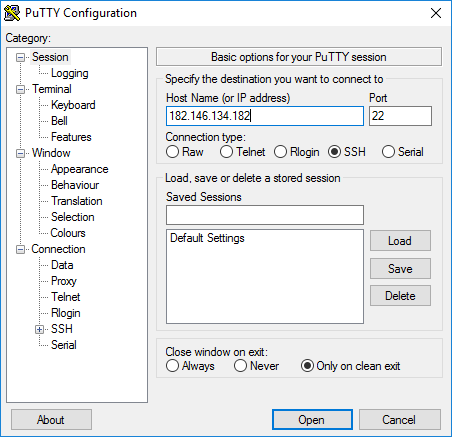
Если вам необходимо повысить безопасность при работе с удаленными серверами, вы можете использовать шифрование при входе по Telnet. Это особенно важно, если вы обмениваетесь конфиденциальными данными.
Для входа с использованием шифрования в Telnet, вам понадобится сервер, поддерживающий шифрование, и клиент, который может подключиться к такому серверу.
Процесс входа с использованием шифрования выглядит следующим образом:
| Шаг | Действие |
|---|---|
| 1 | Установите соединение с удаленным сервером. |
| 2 | Определите, поддерживает ли удаленный сервер шифрование. |
| 3 | Если сервер поддерживает шифрование, запустите процедуру шифрования. |
| 4 | Предоставьте данные для аутентификации, такие как логин и пароль. |
| 5 | Проверьте результаты аутентификации и выполните необходимые действия. |
Шифрование при использовании Telnet обеспечивает защиту от перехвата и прослушивания данных. Оно основано на использовании различных протоколов и алгоритмов шифрования, таких как SSL (Secure Sockets Layer) и TLS (Transport Layer Security).
Необходимо помнить, что шифрование в Telnet защищает только данные, передаваемые во время соединения. Поэтому рекомендуется использовать дополнительные средства защиты, такие как VPN (виртуальная частная сеть), при работе с удаленными серверами, особенно при передаче конфиденциальных данных.
Передача файлов с использованием Telnet
Для передачи файлов в Telnet используется команда «send» или «get». Команда «send» позволяет отправить файл с локального узла на удаленный сервер, а команда «get» — получить файл с удаленного сервера на локальный узел.
Для использования команды «send» необходимо указать путь к файлу на локальном узле и путь к файлу на удаленном сервере. Например:
| Локальный узел | Удаленный сервер |
|---|---|
| send C:\file.txt | send /home/user/file.txt |
В данном примере файл «file.txt» с локального узла будет отправлен на удаленный сервер и сохранен в том же директории.
Команда «get» работает аналогично. Например:
| Удаленный сервер | Локальный узел |
|---|---|
| get /home/user/file.txt | get C:\file.txt |
В данном примере файл «file.txt» с удаленного сервера будет получен и сохранен на локальном узле в той же директории.
Необходимо учитывать, что передача файлов через Telnet не является безопасной, так как данные передаются в открытом виде. Для безопасной передачи файлов рекомендуется использовать протоколы, такие как FTP, SSH или SCP.
Важно отметить, что доступ к передаче файлов может быть ограничен на удаленном сервере. Некоторые серверы могут запрещать данную функцию по соображениям безопасности.